iOS14ではウィジェットに新しく「スマートスタック」が追加されました。スマートスタックはウィジェット1つ分のスペースで複数のウィジェットを切り替え・表示できる機能となっています。
本記事ではスマートスタックの使い方全般、スマートスタックにウィジェットを追加する方法、スマートローテーションをオフにする方法、スマートスタック内のウィジェットオプションを変更する方法など、スマートスタックに関する操作方法全般をまとめました。
目次
スマートスタックをホーム画面に追加する手順
- ホーム画面の空いているスペースを長押し、編集モードにする
- 画面左上の+ボタンをタップ
- スマートスタックをタップ
- 表示サイズを左右スワイプで選ぶ
- ウィジェットを追加をタップ
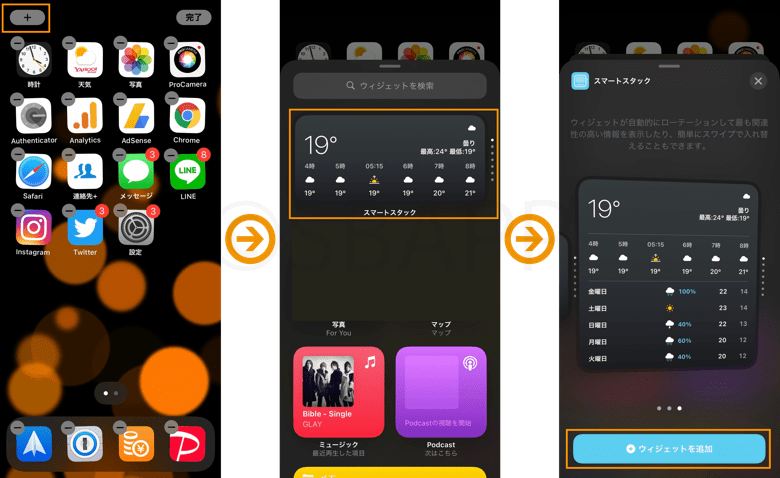
スマートスタックで表示するウィジェットを切り替える
- ホーム画面のスマートスタックで上下スワイプ
- スマートスタックに設定されているウィジェットが切り替わります
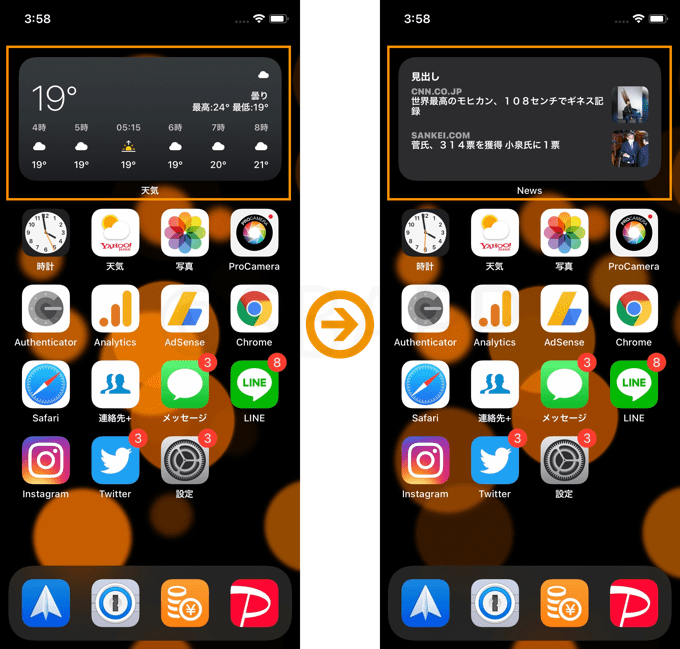
スマートスタック内のウィジェットを削除する
- ホーム画面でスマートスタックを長押し
- メニューからスタックを編集をタップ
- 削除したいウィジェット項目を左にスワイプ
- 削除をタップ
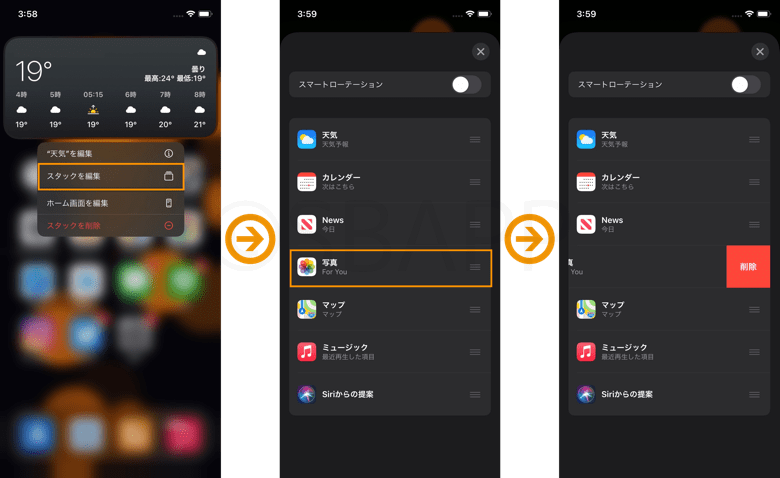
スマートスタックにウィジェットを追加する
- ホーム画面の空いているスペースを長押し、編集モードにする
- スマートスタックに追加したいウィジェットをホールド
- スマートスタックの上にウィジェットを重ねて指を離す
- ウィジェットがスマートスタックに格納(追加)されます
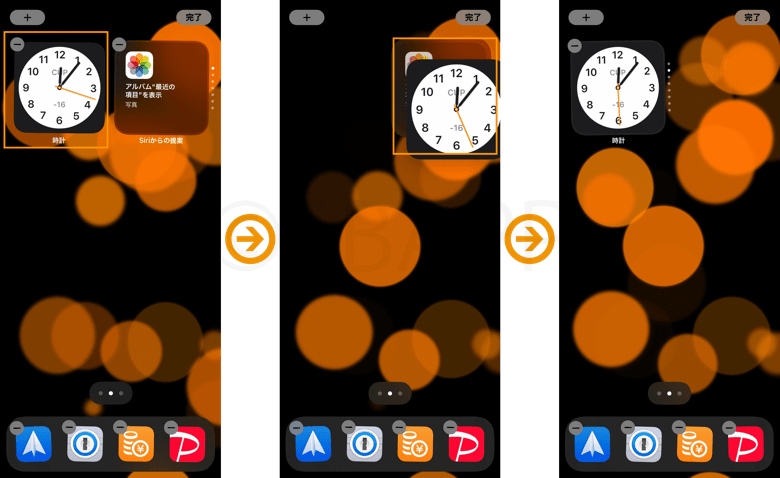
スマートスタックのウィジェット順序を入れ替える
- ホーム画面でスマートスタックを長押し
- メニューからスタックを編集をタップ
- 順序を入れ替えたいウィジェット項目(横棒3つ)をホールド
- ホールドしたウィジェットを移動先に運び指を離す
- ホーム画面でスマートスタックを長押し
- メニューから“ウィジェット名”を編集をタップ
- スマートスタック内のウィジェットプションが表示されます
- ホーム画面でスマートスタックを長押し
- メニューからスタックを編集をタップ
- スマートローテーションのスイッチをオフにする
- ホーム画面でスマートスタックを長押し
- メニューからスタックを削除をタップ
- 削除をタップ
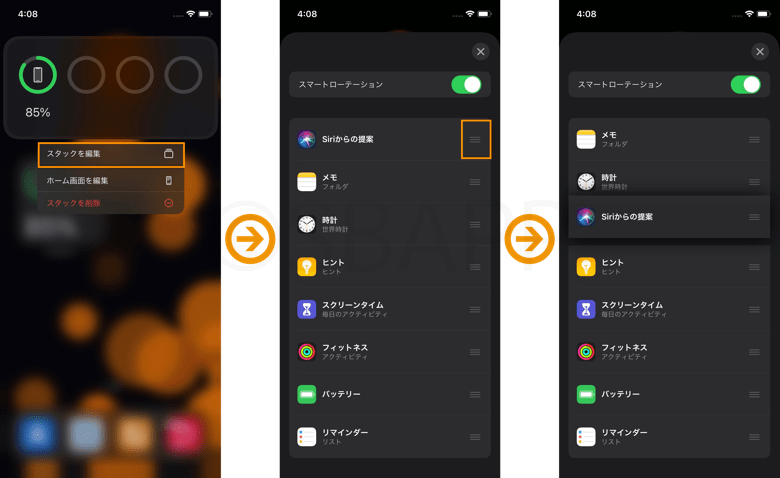
スマートスタックのウィジェットの設定を変更する
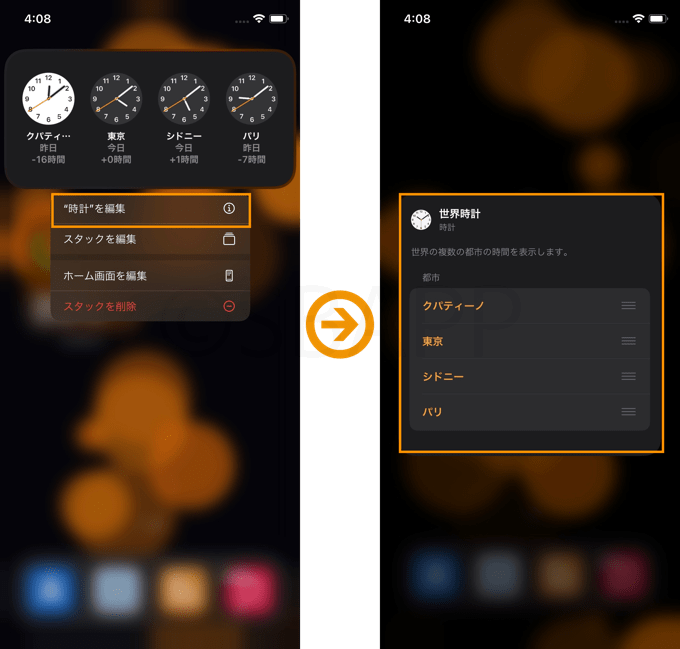
スマートスタックのスマートローテーションをオフにする
※ スマートローテーションはiOSの提案により、スマートスタックで表示するウィジェットを動的に変更するオプションです。オンの場合はスマートスタックで表示されるウィジェットが時間帯等によって変化します。
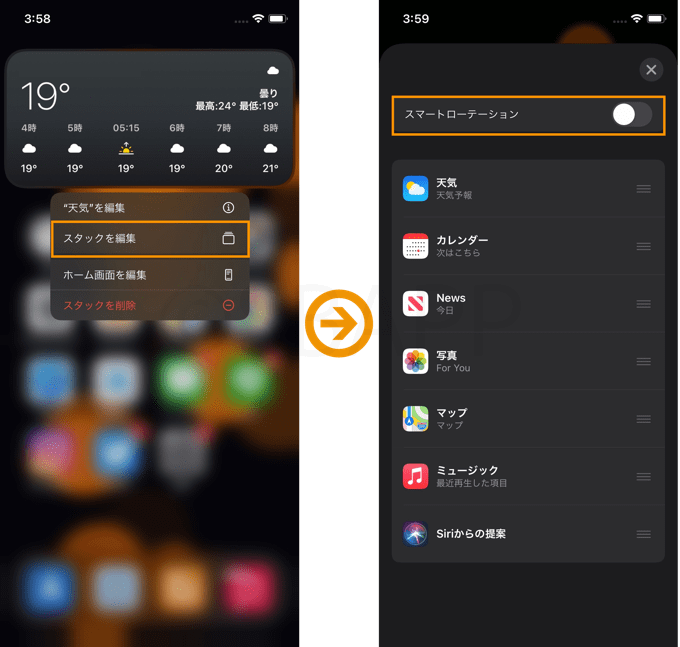
スマートスタックを削除する、ホーム画面から消す
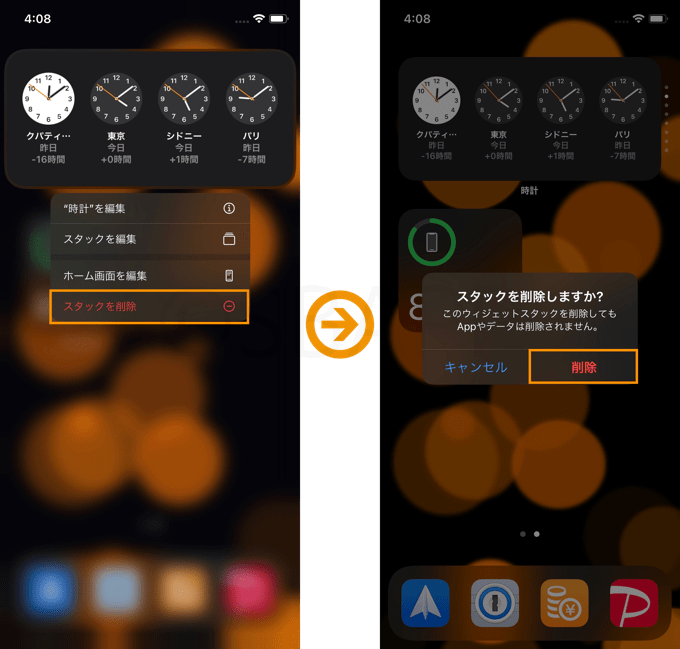



コメントを投稿する(承認後に反映)